Instalar powerline para Bash en Fedora con soporte para ramas git
2019-11-08
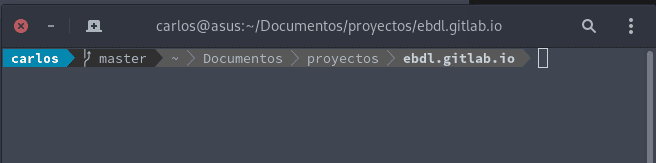
Índice
Despuós de leer en ochobitshacenunbyte.com y en victorhckinthefreeworld.com sobre como mejorar el prompt de bash mediante powerline decidí instarlo en mi ordenador portátil con Fedora, la configuración respecto a los mencionado artículos cambia un poco ya que los temas y configuraciones son instalados en la ruta /etc/xdg/powerline y el tema por defecto viene sin soporte para mostrar las ramas en git
Configurando .bashrc
Para que bash utilice powerline por defecto debemos de modifcar el fichero ~/.bashrc y añadir al final del fichero:
if [ -f `which powerline-daemon` ]; then
powerline-daemon -q
POWERLINE_BASH_CONTINUATION=1
POWERLINE_BASH_SELECT=1
. /usr/share/powerline/bash/powerline.sh
fi
Si ahora abrimos una nueva terminal ya podremos ver como bash usa powerline
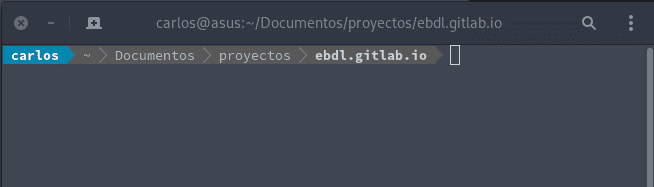
Fichero de configuración config.json
Pero no vemos la rama de git para corregir esto, vamos a crearnos una copia del fichero de configuración en el directorio hone de nuestro usuario
Creamos el directorio
mkdir -p ~/.config/powerline
Y desde la consola, creamos el fichero de configuración y su contenido
cat <<-'EOF' > ~/.config/powerline/config.json
{
"ext": {
"shell": {
"theme": "default_leftonly"
}
}
}
EOF
Cargamos la nueva configuración
powerline-daemon --replace
Ya deberíamos de ver la rama en los directorios git
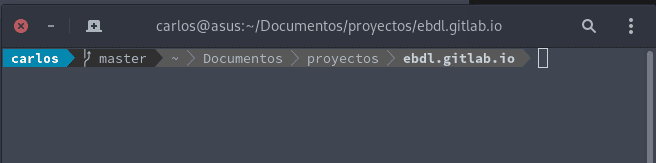
Referencia:
Espero que te haya gustado, pasa un buen día… 🐧